Devis de course (Smartpoint 10.0 et versions ultérieures)
Personnalisation des devis et des itinéraires
![]() Vous pouvez personnaliser les informations et les préférences d’affichage qui s’appliquent aux éléments suivants :
Vous pouvez personnaliser les informations et les préférences d’affichage qui s’appliquent aux éléments suivants :
-
Citations ou itinéraires individuels, tels que la langue, le format de l’heure, le thème, les couleurs et les polices.
-
Toutes les citations ou itinéraires, tels que les logos et les coordonnées de l’agence, les remarques, les en-têtes et les préférences en matière d’e-mail. Ces préférences sont gérées dans l’onglet Modèles et paramètres .
Pour personnaliser chaque devis ou itinéraire :
Chaque personnalisation est facultative.
- À partir des onglets Devis, Itinéraire réservé ou Disponibilité des vols , accédez à la section Personnaliser l’affichage.
- Cliquez sur la flèche Langue pour sélectionner une langue autre que votre langue par défaut pour l’itinéraire. Si la langue que vous avez sélectionnée pour Smartpoint n’est pas prise en charge actuellement, l’anglais s’affiche par défaut. Langues prises en charge :
-
Smartpoint 10.0 et versions ultérieures : anglais, français, italien, portugais et espagnol.
-
Smartpoint 10.1 et versions ultérieures : bulgare, chinois simplifié, chinois (traditionnel), allemand, japonais, coréen et russe.
Exemple et conseils
Cet exemple affiche un devis de trajet en portugais.
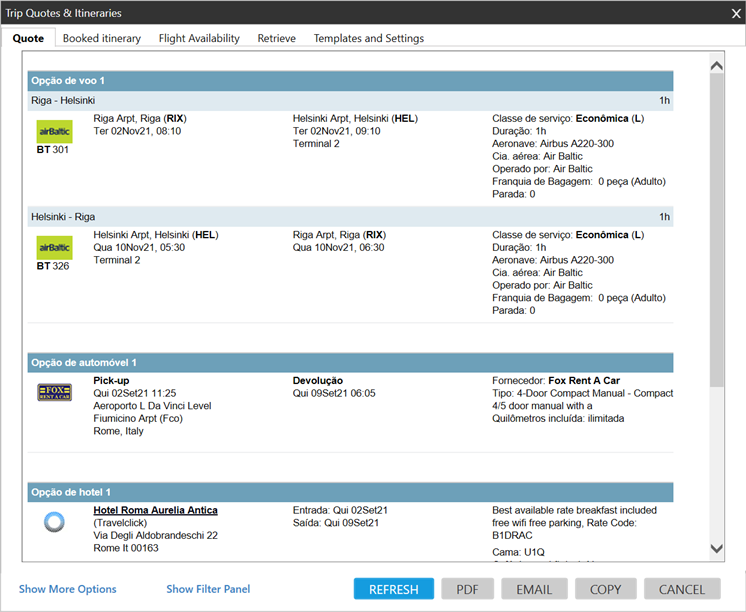
Conseils!
Les données de l’hôte provenant directement de Travelport+ (1G) ou d’Apollo (1V) ne peuvent pas être traduites.
Ce paramètre modifie la langue du devis, de l’itinéraire ou du texte de disponibilité du vol. Il ne change pas la langue de l’application Smartpoint. Voir Modification de la langue locale pour obtenir des instructions sur la modification de la langue de Smartpoint.
- Cliquez sur la flèche Horloge pour sélectionner le format de l’heure pour 12 heures (exemple : 14:30) ou 24 heures (exemple : 14:30).
- Cliquez sur la flèche Classique pour choisir parmi plusieurs thèmes d’itinéraires. Par exemple, le thème Mobile est conçu pour s’afficher clairement sur un téléphone mobile.
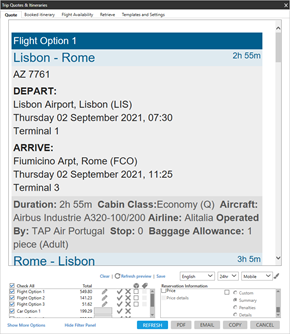
Pourboire! Pour le thème Classic uniquement, vous pouvez personnaliser davantage l’alternance des couleurs d’arrière-plan par itinéraire (regroupement de vols) au lieu de vol.
- Cliquez sur l’icône Pinceau
 pour modifier la palette de couleurs de l’itinéraire. Notez que les combinaisons de couleurs par défaut des options pour les changements de couleurs varient en fonction du thème.
pour modifier la palette de couleurs de l’itinéraire. Notez que les combinaisons de couleurs par défaut des options pour les changements de couleurs varient en fonction du thème.
Plus d’informations
Il existe plusieurs options pour changer les couleurs de l’arrière-plan et du texte d’un itinéraire.
Cliquez sur l’icône Pinceau
pour afficher l’écran de la palette de couleurs. Notez que l’écran s’appelle Mobile car des combinaisons de couleurs différentes peuvent être appliquées à chaque thème.
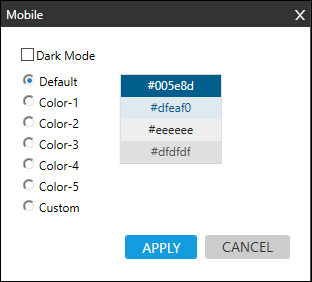
Schémas de couleurs par défaut
Vous pouvez choisir parmi deux ensembles de couleurs.
Si vous préférez que les options par défaut aient un texte plus foncé sur un arrière-plan plus clair, sélectionnez l’un des jeux de couleurs par défaut. Par exemple : Couleur-3.
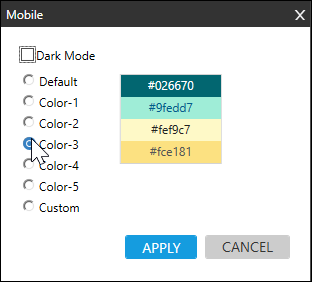
Cliquez sur APPLIQUER pour terminer la mise à jour, puis sur
Si vous préférez que les options par défaut aient un arrière-plan plus foncé avec du texte plus clair, sélectionnez Mode sombre.
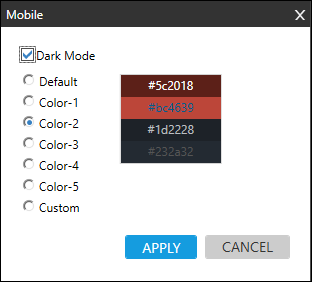
Couleurs et polices personnalisées
Si vous souhaitez des couleurs ou des polices personnalisées, sélectionnez Personnalisé.
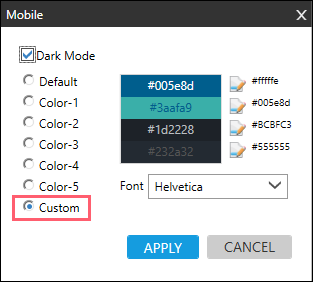
Cliquez sur la flèche Police si vous souhaitez sélectionner une autre police.
Cliquez sur l’icône Modifier la couleur
d’une couleur que vous souhaitez modifier.
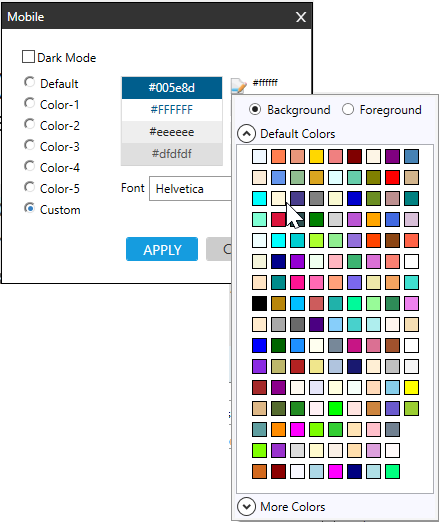
Sélectionnez Arrière-plan pour modifier la couleur d’arrière-plan ou Premier plan pour modifier la couleur du texte.
Choisissez une nouvelle couleur en :
Sélection d’une couleur dans la palette Couleurs par défaut .
Cliquez sur la flèche Plus de couleurs pour afficher des options de couleur supplémentaires.
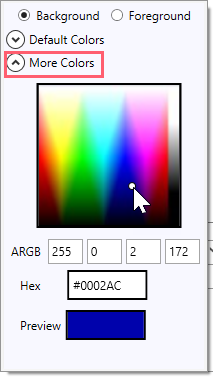
Vous pouvez cliquer sur une couleur du spectre pour la prévisualiser. Vous pouvez également saisir manuellement les codes ARGB ou Hex pour la couleur souhaitée.
Une fois toutes les modifications terminées, cliquez sur APPLIQUER pour afficher les mises à jour.
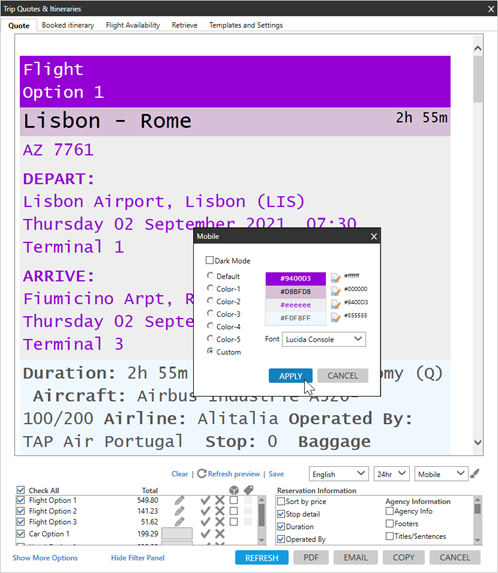
La mise à jour reste le jeu de couleurs par défaut pour le thème sélectionné à l’étape 4.
